فهرست مطالب
ذخیره یک فایل برداری به شما یا دیگران امکان ویرایش بردار اصلی را می دهد. برخی از شما، حتی خود من در ابتدا، یک گرافیک را با یک وکتور اشتباه گرفتید. برای اینکه بسیار واضح باشد، یک وکتور گرافیکی با فرمت png یک فایل برداری نیست.
کلمه "بردار" گاهی اوقات ممکن است مشکل به نظر برسد زیرا می توانید آن را به عنوان یک گرافیک برداری مانند یک لوگو یا نماد مشاهده کنید. . در این صورت، می تواند یک تصویر png باشد اما نمی توانید تصویر اصلی را ویرایش کنید. منظورم این است که میتوانید از ردیابی تصویر برای ویرایش png استفاده کنید، اما میدانید که در مورد چه چیزی صحبت میکنم.
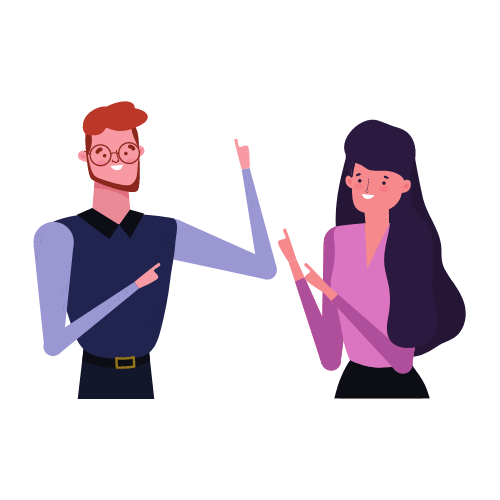
این یک گرافیک برداری است
امروز، ما در مورد یک فایل برداری واقعی صحبت می کنیم که می توانید نقاط لنگر، رنگ ها و غیره آن را ویرایش کنید. چندین فرمت که می توانید برای ذخیره فایل Adobe Illustrator خود به عنوان یک فایل برداری انتخاب کنید، مانند ai، eps، pdf یا SVG.
مراحل زیر را دنبال کنید تا فایل Illustrator خود را به صورت برداری ذخیره کنید.
توجه: همه اسکرین شات ها از نسخه مک Adobe Illustrator CC 2022 گرفته شده است. ویندوز یا نسخه های دیگر ممکن است متفاوت به نظر برسند.
مرحله 1: به منوی سربار بروید و File > Save As را کلیک کنید. در این حالت فقط می توانید فایل فرمت برداری را در رایانه خود ذخیره کنید، بنابراین ذخیره آن را به جای Creative Cloud در رایانه خود انتخاب کنید.
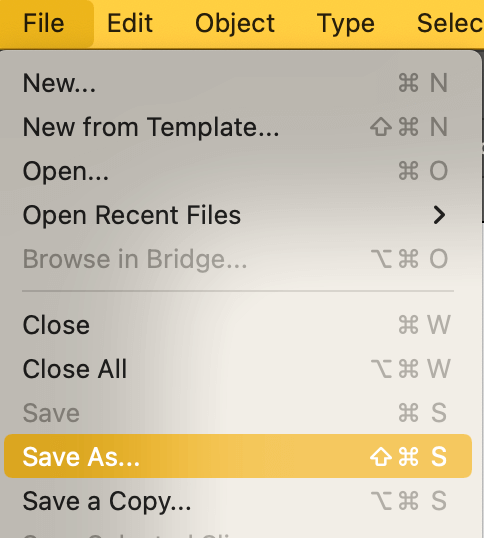
مرحله 2: اگر قبلاً نام فایل خود را نگذاشته اید، انتخاب کنید که در رایانه خود می خواهید فایل خود را ذخیره کنید، و قالب را انتخاب کنید.
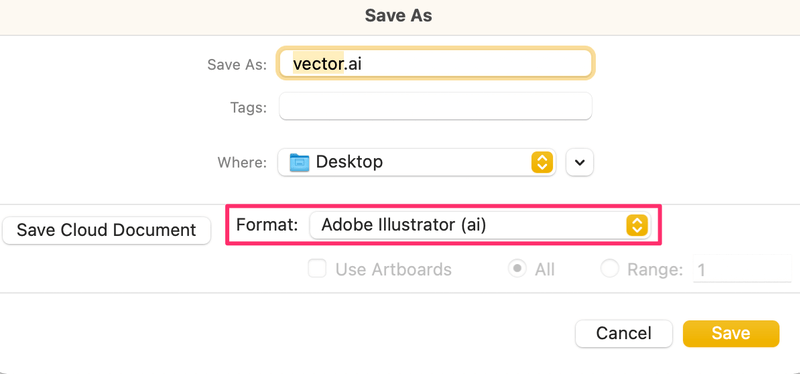
همانطور که می بینید، وجود داردچندین فرمت که می توانید انتخاب کنید. بیایید برای مثال Adobe Illustrator (ai) را انتخاب کنیم.
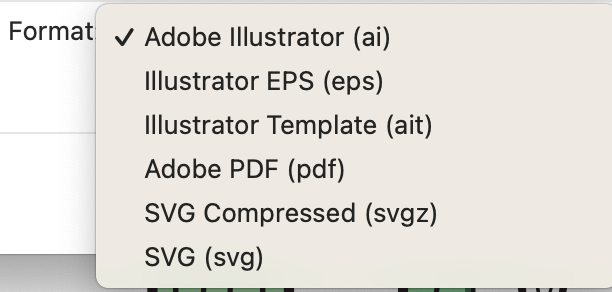
مرحله 3: گزینه های فایل را انتخاب کرده و OK را کلیک کنید.
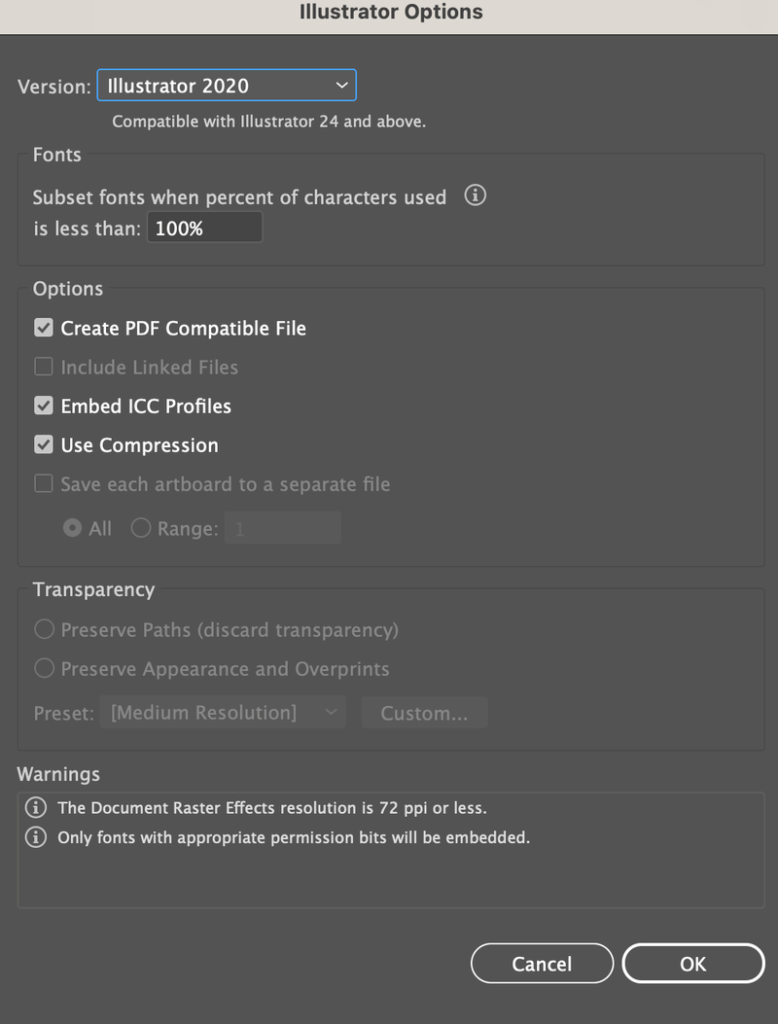
فایل برداری (ai) روی دسکتاپ شما یا هر جایی که برای ذخیره آن انتخاب کرده اید نشان داده می شود.

سایر فرمت ها تقریباً یکسان عمل می کنند به جز قسمت گزینه های فایل می تواند متفاوت باش. به عنوان مثال، هنگامی که آن را به عنوان یک SVG ذخیره می کنید، این گزینه ها را مشاهده خواهید کرد.
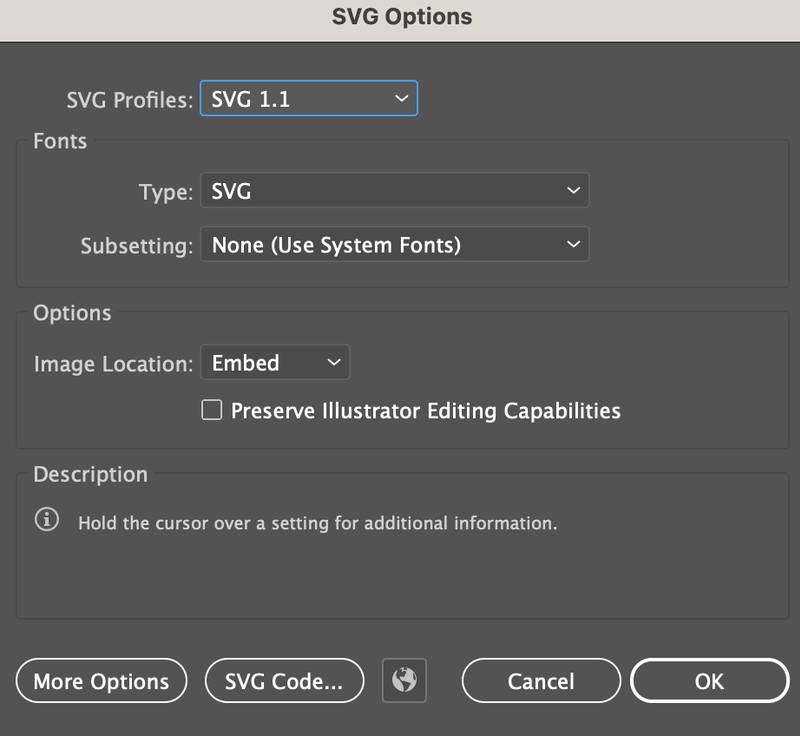
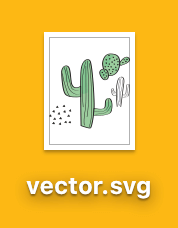
هنگامی که فایل را باز می کنید، Adobe Illustrator گزینه هایی را در اختیار شما قرار می دهد تا فرمت فایل را برای باز کردن فایل انتخاب کنید.
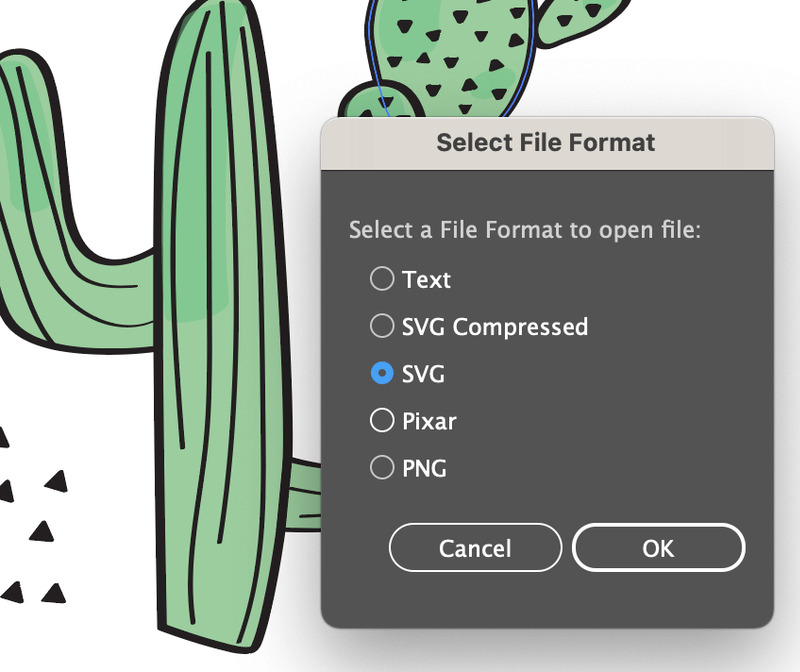
SVG را انتخاب کنید، و میتوانید فایل برداری اصلی را ویرایش کنید.
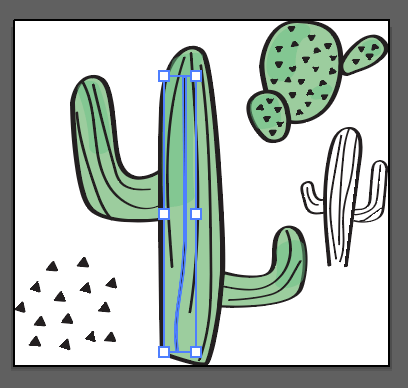
اگر فایل Illustrator را به صورت eps ذخیره کنید، گاهی اوقات به جای باز کردن Adobe Illustrator به صورت فایل PDF باز می شود. چیز مهمی نیست. می توانید روی فایل eps کلیک راست کرده و Open With Adobe Illustrator نسخه خود را انتخاب کنید.
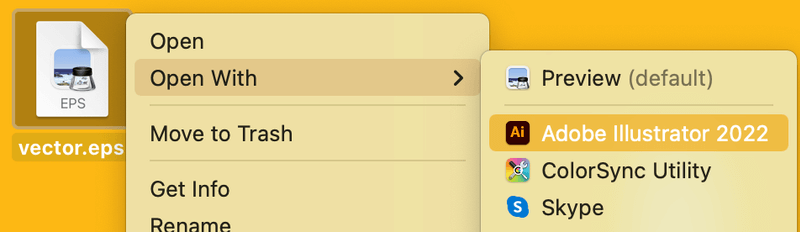
Wrapping Up
شما می توانید فایل Adobe Illustrator خود را به صورت برداری ذخیره کنید که این فرمت ها را انتخاب کنید: ai، SVG، eps و pdf. مجدداً، فرمت png یک فایل برداری نیست زیرا نمی توانید مستقیماً در یک png ویرایش کنید. یک فایل برداری قابل ویرایش است، به خاطر داشته باشید که 🙂

